
最全的Linux教程,Linux从入门到精通
======================
-
linux从入门到精通(第2版)
-
Linux系统移植
-
Linux驱动开发入门与实战
-
LINUX 系统移植 第2版
-
Linux开源网络全栈详解 从DPDK到OpenFlow

第一份《Linux从入门到精通》466页
====================
内容简介
====
本书是获得了很多读者好评的Linux经典畅销书**《Linux从入门到精通》的第2版**。本书第1版出版后曾经多次印刷,并被51CTO读书频道评为“最受读者喜爱的原创IT技术图书奖”。本书第﹖版以最新的Ubuntu 12.04为版本,循序渐进地向读者介绍了Linux 的基础应用、系统管理、网络应用、娱乐和办公、程序开发、服务器配置、系统安全等。本书附带1张光盘,内容为本书配套多媒体教学视频。另外,本书还为读者提供了大量的Linux学习资料和Ubuntu安装镜像文件,供读者免费下载。

本书适合广大Linux初中级用户、开源软件爱好者和大专院校的学生阅读,同时也非常适合准备从事Linux平台开发的各类人员。
需要《Linux入门到精通》、《linux系统移植》、《Linux驱动开发入门实战》、《Linux开源网络全栈》电子书籍及教程的工程师朋友们劳烦您转发+评论
网上学习资料一大堆,但如果学到的知识不成体系,遇到问题时只是浅尝辄止,不再深入研究,那么很难做到真正的技术提升。
一个人可以走的很快,但一群人才能走的更远!不论你是正从事IT行业的老鸟或是对IT行业感兴趣的新人,都欢迎加入我们的的圈子(技术交流、学习资源、职场吐槽、大厂内推、面试辅导),让我们一起学习成长!
#endif
修改main.c,调用testFunc.h里声明的函数func():
#include <stdio.h>
#include “testFunc.h”
int main(void)
{
func(100);
return 0;
}
修改CMakeLists.txt,在add\_executable的参数里把testFunc.c加进来
cmake_minimum_required(VERSION 2.8)
project(demo)
add_executable(main main.c testFunc.c)
然后重新执行`cmake .`生成Makefile并运行make:

然后运行重新生成的elf文件main:

运行成功!可以类推,如果在同一目录下有多个源文件,那么只要在`add_executable`里把所有源文件都添加进去就可以了。但是如果有一百个源文件,再这样做就有点坑了,无法体现cmake的优越性,cmake提供了一个命令可以把指定目录下所有的源文件存储在一个变量中,这个命令就是`aux_source_directory(dir var)`。第一个参数dir是指定目录,第二个参数var是用于存放源文件列表的变量。
我们在main.c所在目录下再添加2个文件,testFunc1.c和testFunc1.h。添加完后整体文件结构如下:
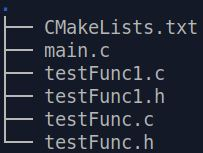
testFunc1.c如下:
/*
** testFunc1.c
*/
#include <stdio.h>
#include “testFunc1.h”
void func1(int data)
{
printf(“data is %d\n”, data);
}
testFunc1.h如下:
/*
** testFunc1.h
*/
#ifndef _TEST_FUNC1_H_
#define _TEST_FUNC1_H_
void func1(int data);
#endif
再修改main.c,调用testFunc1.h里声明的函数func1():
#include <stdio.h>
#include “testFunc.h”
#include “testFunc1.h”
int main(void)
{
func(100);
func1(200);
return 0;
}
修改CMakeLists.txt:
cmake_minimum_required(VERSION 2.8)
project(demo)
aux_source_directory(. SRC_LIST)
add_executable(main ${SRC_LIST})
使用`aux_source_directory`把当前目录下的源文件存列表存放到变量`SRC_LIST`里,然后在`add_executable`里调用`SRC_LIST`(注意调用变量时的写法)。再次执行`cmake .`和`make`,并运行main:

可以看到运行成功了。
`aux_source_directory()`也存在弊端,它会把指定目录下的所有源文件都加进来,可能会加入一些我们不需要的文件,此时我们可以使用set命令去新建变量来存放需要的源文件,如下:
cmake_minimum_required (VERSION 2.8)
project (demo)
set( SRC_LIST
./main.c
./testFunc1.c
./testFunc.c)
add_executable(main ${SRC_LIST})
### 四、 不同目录下多个源文件
一般来说,当程序文件比较多时,我们会进行分类管理,把代码根据功能放在不同的目录下,这样方便查找。那么这种情况下如何编写CMakeLists.txt呢?
我们把之前的源文件整理一下(新建2个目录test\_func和test\_func1),整理好后整体文件结构如下:
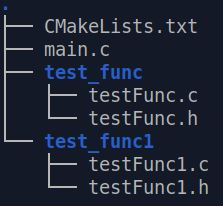
把之前的testFunc.c和testFunc.h放到test\_func目录下,testFunc1.c和testFunc1.h则放到test\_func1目录下。其中,CMakeLists.txt和main.c在同一目录下,内容修改成如下所示:
cmake_minimum_required(VERSION 2.8)
project(demo)
include_directories(test_func test_func1)
aux_source_directory(test_func SRC_LIST)
aux_source_directory(test_func1 SRC_LIST1)
add_executable(main main.c ${SRC_LIST} ${SRC_LIST1})
这里出现了一个新的命令:`include_directories`。该命令是用来向工程添加多个指定头文件的搜索路径,路径之间用空格分隔。
因为main.c里include了testFunc.h和testFunc1.h,如果没有这个命令来指定头文件所在位置,就会无法编译。当然,也可以在main.c里使用include来指定路径,如下
#include “test_func/testFunc.h”
#include “test_func1/testFunc1.h”
只是这种写法不好看。
另外,我们使用了2次`aux_source_directory`,因为源文件分布在2个目录下,所以添加2次。
### 五、 正规一点的组织结构
正规一点来说,一般会把源文件放到src目录下,把头文件放入到include文件下,生成的对象文件放入到build目录下,最终输出的elf文件会放到bin目录下,这样整个结构更加清晰。让我们把前面的文件再次重新组织下:
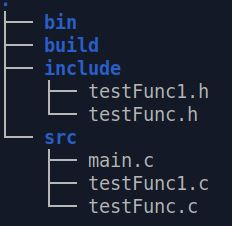
我们在最外层目录下新建一个CMakeLists.txt,内容如下:
cmake_minimum_required(VERSION 2.8)
project(demo)
add_subdirectory(src)
这里出现一个新的命令`add_subdirectory()`,这个命令可以向当前工程添加存放源文件的子目录,并可以指定中间二进制和目标二进制的存放位置,具体用法可以百度。
这里指定src目录下存放了源文件,当执行cmake时,就会进入src目录下去找src目录下的CMakeLists.txt,所以在src目录下也建立一个CMakeLists.txt,内容如下:
aux_source_directory(. SRC_LIST)
include_directories(…/include)
add_executable(main ${SRC_LIST})
set(EXECUTABLE_OUTPUT_PATH ${PROJECT_SOURCE_DIR}/bin)
这里又出现一个新的命令set,是用于定义变量的,`EXECUTABLE_OUTPUT_PATH`和`PROJECT_SOURCE_DIR`是CMake自带的预定义变量,其意义如下:
>
> EXECUTABLE\_OUTPUT\_PATH :目标二进制可执行文件的存放位置
> PROJECT\_SOURCE\_DIR:工程的根目录
>
>
>
所以,这里set的意思是把存放elf文件的位置设置为工程根目录下的bin目录(cmake有很多预定义变量,详细的可以网上搜索一下)。添加好以上这2个CMakeLists.txt后,整体文件结构如下:
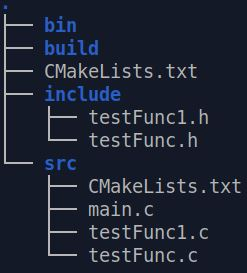
下面来运行cmake,不过这次先让我们切到build目录下,然后输入命令`cmake ..`,Makefile会在build目录下生成,然后在build目录下运行`make`:
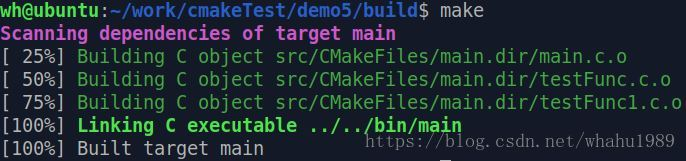
运行ok,我们再切到bin目录下,发现main已经生成,并运行测试:
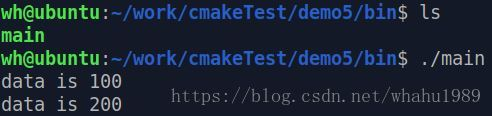
测试OK!这里解释一下为什么在build目录下运行cmake?从前面几个case中可以看到,如果不这样做,cmake运行时生成的附带文件就会跟源码文件混在一起,这样会对程序的目录结构造成污染,而在build目录下运行cmake,生成的附带文件就只会待在build目录下,如果我们不想要这些文件了就可以直接清空build目录,非常方便。
另外一种写法:
前面的工程使用了2个CMakeLists.txt,这种写法是为了处理需要生成多个elf文件的情况,最外层的CMakeLists.txt用于掌控全局,使用`add_subdirectory`来添加要生成elf文件的源码目录。
如果只生成一个elf文件,那么上面的例子可以只使用一个CMakeLists.txt,可以把最外层的CMakeLists.txt内容改成如下:
cmake_minimum_required(VERSION 2.8)
project(demo)
aux_source_directory(src SRC_LIST)
include_directories(include)
add_executable(main ${SRC_LIST})
set(EXECUTABLE_OUTPUT_PATH ${PROJECT_SOURCE_DIR}/bin)
同时,还要把src目录下的CMakeLists.txt删除。
### 六、 动态库和静态库的编译控制
有时我们只需要编译出动态库,静态库,然后等着让其它程序去使用。让我们看下这种情况该如何使用cmake。首先按照如下重新组织文件,只留下testFunc.h和TestFunc.c:
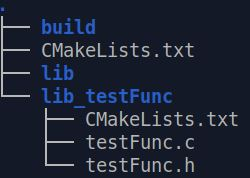
我们会在build目录下运行cmake,并把生成的库文件存放到lib目录下。
最外层的CMakeLists.txt内容如下:
cmake_minimum_required(VERSION 2.8)
project(demo)
add_subdirectory(lib_testFunc)
lib\_testFunc目录下的CMakeLists.txt如下:
aux_source_directory(. SRC_LIST)
add_library(testFunc_shared SHARED ${SRC_LIST})
add_library(testFunc_static STATIC ${SRC_LIST})
set_target_properties(testFunc_shared PROPERTIES OUTPUT_NAME “testFunc”)
set_target_properties(testFunc_static PROPERTIES OUTPUT_NAME “testFunc”)
set(LIBRARY_OUTPUT_PATH ${PROJECT_SOURCE_DIR}/lib)
这里又出现了新的命令和预定义变量:
>
> add\_library: 生成动态库或静态库(第1个参数指定库的名字;第2个参数决定是动态还是静态,如果没有就默认静态;第3个参数指定生成库的源文件)
> set\_target\_properties: 设置输出的名称,还有其它功能,如设置库的版本号等等。
> LIBRARY\_OUTPUT\_PATH: 库文件的默认输出路径,这里设置为工程目录下的lib目录。
>
>
>
好了,让我们进入build目录下运行`cmake ..`,成功后再运行`make`:
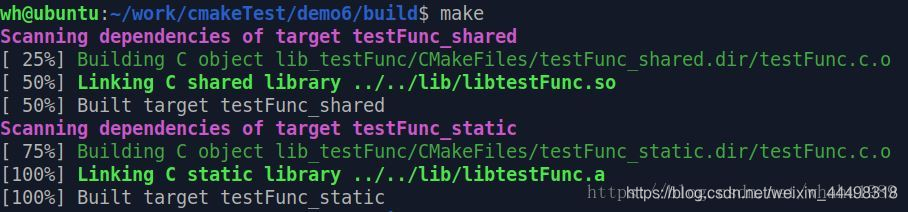
cd到lib目录下进行查看,发现已经成功生成了动态库和静态库:

ps:可以看出前面使用set\_target\_properties重新定义了库的输出名字,如果不用`set_target_properties`也可以,那么库的名字就是`add_library`里定义的名字,只是我们连续2次使用`add_library`指定库名字时,这个名字不能相同,而`set_target_properties`可以把名字设置为相同,只是最终生成的库文件后缀不同,这样相对来说会好看点。
### 七、对库进行链接
既然我们已经生成了库,那么就进行链接测试下。把build里的文件都删除,然后在在工程目录下新建src目录和bin目录,在src目录下添加一个main.c和一个CMakeLists.txt,整体结构如下:
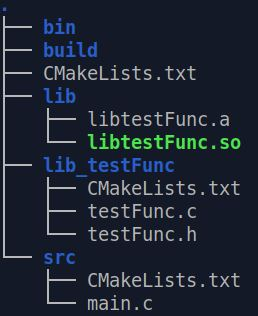
main.c内容如下:
#include <stdio.h>
#include “testFunc.h”
int main(void)
{
func(100);
return 0;
}
修改工程目录下的CMakeLists.txt,如下:
cmake_minimum_required(VERSION 2.8)
project(demo)
add_subdirectory(lib_testFunc)
add_subdirectory(src)
只是使用`add_subdirectory`把src目录添加进来。
src目录下的CMakeLists.txt如下:
aux_source_directory(. SRC_LIST)
find testFunc.h
include_directories(…/lib_testFunc)
link_directories(${PROJECT_SOURCE_DIR}/lib)
add_executable(main ${SRC_LIST})
target_link_libraries(main testFunc)
set(EXECUTABLE_OUTPUT_PATH ${PROJECT_SOURCE_DIR}/bin)
这里出现2个新的命令:
>
> link\_directories: 添加非标准的共享库搜索路径
> target\_link\_libraries: 把目标文件与库文件进行链接
>
>
>
cd到build目录下,然后运行`cmake ..`,成功后再运行`make`:
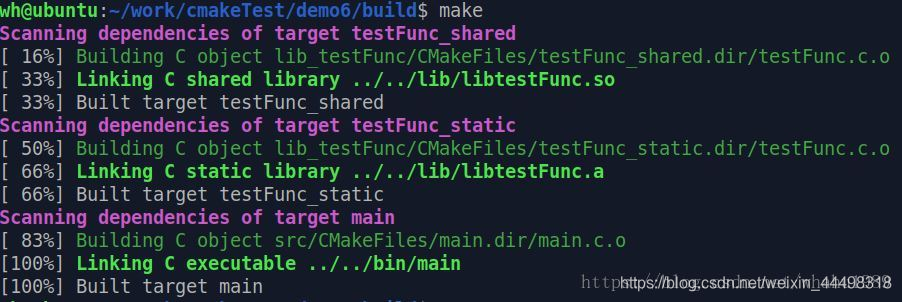
make成功,进入到bin目录下查看,发现main已经生成,并运行:

**网上学习资料一大堆,但如果学到的知识不成体系,遇到问题时只是浅尝辄止,不再深入研究,那么很难做到真正的技术提升。**
**[需要这份系统化的资料的朋友,可以点击这里获取!](https://bbs.csdn.net/forums/4f45ff00ff254613a03fab5e56a57acb)**
**一个人可以走的很快,但一群人才能走的更远!不论你是正从事IT行业的老鸟或是对IT行业感兴趣的新人,都欢迎加入我们的的圈子(技术交流、学习资源、职场吐槽、大厂内推、面试辅导),让我们一起学习成长!**






















 639
639

 被折叠的 条评论
为什么被折叠?
被折叠的 条评论
为什么被折叠?








